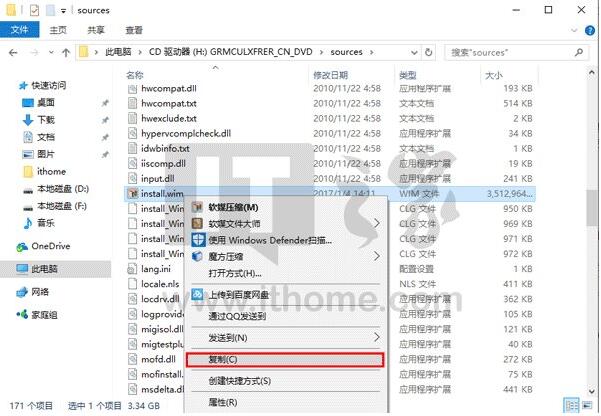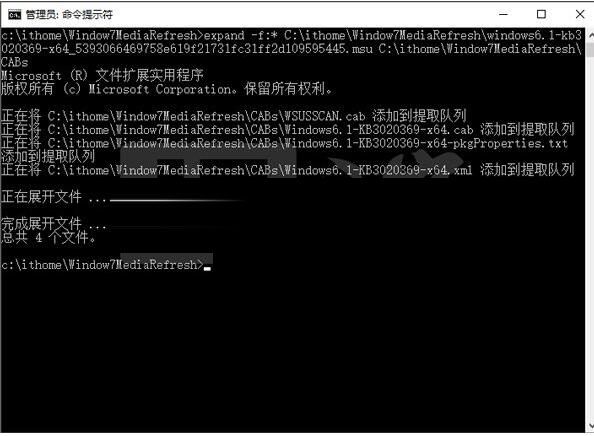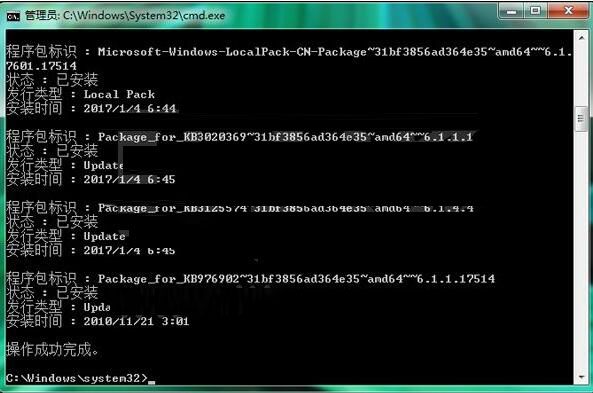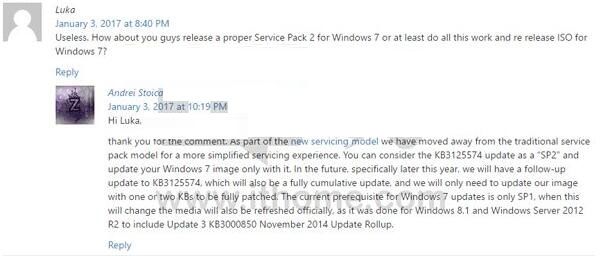对于Win7用户来说,自从SP1之后就没有过新的服务包发布。虽然2016年发布过“便捷更新包”,但并未被集成到镜像中。用户可以自己动手制作所谓的“SP2”ISO镜像,使用该镜像安装Windows7后,就不必像之前那样安装没完没了的补丁了。
以“64位Win7旗舰版SP1镜像”为蓝本,和大家分享一下如何把“便捷更新包”等补丁包集成到镜像中。只要按照以下五步去做,操作并不难,关键就是要细心和有耐心。
具体步骤如下:
一、提取install.wim
这个并不难,不管你用哪个版本的Win7 SP1(注意,要选带SP1的镜像,不然工作量更大),进入X:\sources(X为光驱盘符,手头有光盘有光驱的用户可以直接把光盘放入电脑后提取;有镜像的用户可以用虚拟光驱提取,推荐使用软媒魔方的虚拟光驱),找到install.wim后复制到目标位置即可(具体位置随意,本文复制到C:\ithome\images)。
二、下载和制作所需补丁
1、KB3020369 (April 2015 Servicing Stack Update):32位(4.0MB)|| 64位(9.1MB)
2、KB3125574 (April 2016 Convenience Update Rollup):32位(316MB)|| 64位(477MB)
3、在管理员权限的命令提示符中,使用DISM工具把上述MSU格式的补丁转换为CAB格式,命令如下:
expand -f:* C:\ithome\Window7MediaRefresh\windows6.1-kb3020369-x64_5393066469758e619f21731fc31ff2d109595445.msu C:\ithome\Window7MediaRefresh\CABs
expand -f:* C:\ithome\Window7MediaRefresh\windows6.1-kb3125574-v4-x64_2dafb1d203c8964239af3048b5dd4b1264cd93b9.msu C:\ithome\Window7MediaRefresh\CABs
提示1:在使用上述命令转换前,需要明确刚才的补丁下载路径,例如上述命令表示补丁下载至“C:\ithome\Window7MediaRefresh\”,也就是说上述路径可以根据你的实际情况进行修改,务必和实际路径一致。
提示2:输出路径也要根据实际情况确定,即上述命令中最后的部分“C:\ithome\Window7MediaRefresh\CABs”必须实际存在,否则命令无法执行,用户需要提前确定目标文件夹是否存在,如果不存在需要更换路径或者新建命令中所示的文件夹。
提示3:上述命令必须在补丁文件目录中执行,例如上述命令需要在“C:\ithome\Window7MediaRefresh”下执行。
三、把补丁集成到install.wim
1、使用如下命令查看当前install.wim的版本信息:
DISM /get-imageinfo /imagefile:c:\ithome\images\install.wim
2、记录当前install.wim的版本信息,如下图所示,使用的镜像中包含家庭版、专业版和旗舰版等多个版本,如果你想把补丁安装在旗舰版,下一步则需要告诉电脑“Windows 7 旗舰版”的信息(单一版本镜像只需要记住实际版本信息内容即可,无需考虑到底使用哪个版本)。
3、使用如下命令加载install.wim,注意命令中的空格不可少,标点使用英文版:
Dism /Mount-Image /ImageFile:C:\ithome\images\install.wim /Name:"Windows 7 旗舰版" /MountDir:C:\ithome\offline
提示4:上述命令中的输出路径(如上述命令中的C:\ithome\offline)依然要事先存在,该命令不具备新建文件夹的作用。
4、部署KB3020369。这个补丁必须要先部署,因为它是“便捷更新包”KB3125574能够安装的前提,使用如下命令离线安装:
Dism /Image:C:\ithome\offline /Add-Package /PackagePath:C:\ithome\Window7MediaRefresh\CABs\Windows6.1-KB3020369-x64.cab
5、可使用如下命令查看安装情况,可看到提示“安装挂起”:
Dism /Image:C:\ithome\offline /Get-Packages
6、部署KB3125574,使用如下命令:
Dism /Image:C:\ithome\offline /Add-Package /PackagePath:C:\ithome\Window7MediaRefresh\CABs\Windows6.1-KB3125574-v4-x64.cab
由于补丁较大,命令执行可能需要一两分钟或更长时间。安装后再次使用第5步命令查看安装状态,依然是“安装挂起”。这是因为这些补丁需要在系统安装后才能完成安装。
7、封装install.wim
现在两个补丁已经成功“塞”到install.wim中,此时需要把映像再次封装好,使用如下命令(如上图):
Dism /Unmount-Image /MountDir:C:\ithome\offline /Commit
四、将新版install.wim封装到ISO镜像中
1、使用软碟通UltraISO打开Win7 SP1镜像,软件下载可在软媒魔方(点击下载)的软件管家进行
2、替换新版install.wim并保存(如上图)
五、验证安装
使用上述镜像安装好系统后,可以使用如下命令检验以上两个补丁是否安装成功(需要以管理员权限打开命令提示符):
Dism /Online /Get-Packages
提示5:上述方法同样适用于32位Win7,并且适用于家庭普通版、家庭高级版、专业版、旗舰版和企业版,关键在于用户必须弄清楚自己手头的镜像版本,并且在集成补丁时做好对应。
提示6:本文称这个镜像为“SP2”并非空穴来风,微软工程师Andrei Stoica在回答网友问题时曾表示,用户可以把上述“便捷更新包”KB3125574看做Win7 SP2补丁,并且表示今后微软还会继续制作此类大型更新包,例如2017年底还将更新KB3125574,加入新的补丁内容,目的就是让用户今后重装Win7后只需安装一两个补丁就可以完成更新(如上图)。
如果你没有时间去手动制作“SP2”镜像,也可以下载IT之家版Win7“SP2”镜像。该镜像基于简体中文版64位旗舰版SP1制作,内置最新版软媒魔方,以及旗鱼浏览器。安装成功后您可以使用魔方一键优化系统设置、快速下载装机必备软件,并且体验飞速安全上网的快感,给您的工作和生活带来方便。
Win7“SP2”简体中文旗舰版64位:
大小:3.82GB
MD5:9EE2866183994FA1AFE7EAB46E81BD25
SHA1:B758AEB233049CAD8C245605FF37108348AE11B1
CRC32:FEC4455D
镜像下载:点此进入网盘
提取码:mfxj